विषयसूची:
- चरण 1: आवश्यकताएँ
- चरण 2: सर्किट आरेख
- चरण 3: एसडी कार्ड तैयार करना
- चरण 4: पूरे सर्किट को जोड़ना और असेंबल करना
- चरण 5: कोड डंप करना
- चरण 6: सॉफ़्टवेयर "कूल टर्म" को कॉन्फ़िगर करना
- चरण 7: ब्रेल कीबोर्ड का परीक्षण

वीडियो: वॉयस आउटपुट के साथ ब्रेल कीबोर्ड: 7 कदम
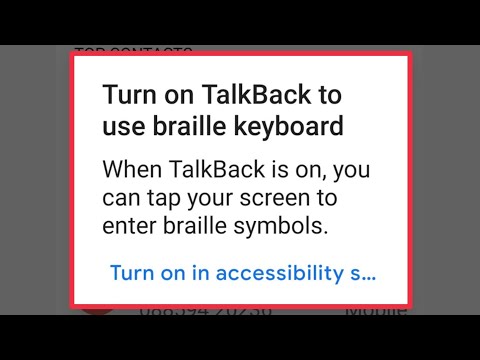
2024 लेखक: John Day | [email protected]. अंतिम बार संशोधित: 2024-01-30 09:21

इस दुनिया में लगभग 286 मिलियन दृष्टिबाधित लोग हैं, जिनमें से लगभग 39 मिलियन लोग नेत्रहीन हैं। इन लोगों के पास तकनीक तक बहुत दुर्लभ पहुंच है। इस कारण वे शिक्षा के क्षेत्र में पिछड़ गए हैं। यह उनकी खराब रोजगार क्षमता का भी कारण है। इसी को ध्यान में रखते हुए मैंने एक की-बोर्ड तैयार किया है, जिसके इस्तेमाल से नेत्रहीन अपने लैपटॉप और डेस्कटॉप पर ब्रेल भाषा का इस्तेमाल कर डेटा टाइप कर सकेंगे और साथ ही यह सुन सकेंगे कि वे क्या टाइप करते हैं। ओपन सोर्स सॉफ्टवेयर "कूल टर्म" की मदद से टाइप किए गए टेक्स्ट को वर्ड डॉक्यूमेंट या टेक्स्ट डॉक्यूमेंट में भी बदला जा सकता है।
तो, इस निर्देश में, मैं आप सभी को ऐसा कीबोर्ड बनाना सिखाऊंगा।
चरण 1: आवश्यकताएँ




आवश्यक घटक
अरुडिनो ऊनो (1)
एसडी कार्ड मॉड्यूल (1)
एसडी कार्ड (1)
पुश बटन (6)
स्लाइड स्विच(1)
पीसीबी या ब्रेड बोर्ड (1)
पुरुष से महिला ऑडियो जैक 3.5 मिमी (1)
जम्पर तार (कुछ)
यूएसबी 2.0 केबल टाइप ए/बी (1)
क्लिप के साथ 9वी बैटरी (1)
1K रेसिस्टर्स (7)
चालू/बंद स्विच (1)
5वी नियामक (1)
सामग्री की आवश्यकता
एक हार्ड-कार्डबोर्ड बॉक्स (1)
चरण 2: सर्किट आरेख

सर्किट आरेख के अनुसार सभी घटकों को कनेक्ट करें। आप एक पीसीबी पर ब्रेडबोर्ड या या तो सब कुछ मिलाप का उपयोग कर सकते हैं।
चरण 3: एसडी कार्ड तैयार करना


सबसे पहले, एसडी कार्ड को फॉर्मेट करें। स्वरूपण विकल्पों में, "फ़ाइल सिस्टम" के अंतर्गत "FAT32 (डिफ़ॉल्ट)" चुनें। आप स्पष्टीकरण के लिए छवियों का उल्लेख कर सकते हैं।
फिर दिए गए ड्राइव लिंक से ऑडियो फाइलों को कॉपी करें- ऑडियो फाइलों के लिए लिंक
इसमें संख्या, अक्षर और विराम चिह्नों की ऑडियो फाइलें होती हैं। फिर सर्किट में एसडी कार्ड को एसडी कार्ड मॉड्यूल में डालें।
चरण 4: पूरे सर्किट को जोड़ना और असेंबल करना




पूरे सर्किट को एक कड़े बॉक्स के अंदर इकट्ठा करें जैसा कि चित्र में दिखाया गया है।
चरण 5: कोड डंप करना
नीचे दिए गए लिंक से कोड कॉपी करें और Arduino IDE का उपयोग करके इसे अपने Arduino Uno बोर्ड पर डंप करें।
कोड के लिए लिंक।
चरण 6: सॉफ़्टवेयर "कूल टर्म" को कॉन्फ़िगर करना




जिन लोगों ने उपरोक्त चरणों को पूरा कर लिया है, आप Arduino IDE के सीरियल मॉनिटर पर अपने ब्रेल कीबोर्ड का उपयोग करके टाइप कर सकते हैं।
यदि आप टाइप किए गए डेटा को वर्ड डॉक्यूमेंट या टेक्स्ट डॉक्यूमेंट में गुप्त करना चाहते हैं, तो आपको एक ओपन सोर्स सॉफ्टवेयर "कूल टर्म" डाउनलोड करना होगा।
सॉफ्टवेयर के लिए लिंक डाउनलोड करें - सॉफ्टवेयर के लिए लिंक
सॉफ़्टवेयर को कॉन्फ़िगर करने के लिए चरणबद्ध चित्र अपलोड किए गए हैं।
चरण 7: ब्रेल कीबोर्ड का परीक्षण



अपना ब्रेल कीबोर्ड कनेक्ट करें और टाइप करना प्रारंभ करें!
काम के प्रदर्शन के लिए वीडियो देखें।
सिफारिश की:
MOLBED - मॉड्यूलर कम लागत वाली ब्रेल इलेक्ट्रॉनिक डिस्प्ले: 5 कदम (चित्रों के साथ)

MOLBED - मॉड्यूलर लो कॉस्ट ब्रेल इलेक्ट्रॉनिक डिस्प्ले: विवरण इस परियोजना का लक्ष्य एक इलेक्ट्रॉनिक ब्रेल सिस्टम बनाना है जो कि सस्ती हो और इस तकनीक को सभी के लिए उपलब्ध करा सके। प्रारंभिक मूल्यांकन के बाद, यह स्पष्ट हो गया था कि इस प्रकार व्यक्तिगत चरित्र की डिजाइन
ब्रेल खगोल विज्ञान: 8 कदम (चित्रों के साथ)

ब्रेल एस्ट्रोनॉमी: मैं एस्ट्रोनॉमी / एस्ट्रोफोटोग्राफी की दुनिया को नेत्रहीनों और खराब देखने वालों के साथ साझा करना चाहता था। यह परियोजना कुछ आपूर्ति के साथ और सस्ते में एक साधारण फैशन में ऐसा करेगी
सस्ते ब्रेल एम्बॉसर (ला पिकोर्यूज़): 19 कदम (चित्रों के साथ)

सस्ते ब्रेल एम्बॉसर (ला पिकोरयूज़): प्रस्तुति"ला पिकोरयूज़" एक सस्ता (७५ यूरो;) है, ए४ ब्रेल एम्बॉसर का निर्माण करना आसान है। इस परियोजना का उद्देश्य बहुत महंगे बाजार एम्बॉसर के विकल्प प्रदान करने के लिए अन्य निर्माताओं के लिए प्रतिबिंब के लिए पहला कदम या आधार के रूप में कार्य करना है
PropVario, RC सेलप्लेन के लिए वॉयस आउटपुट के साथ एक DIY वेरोमीटर/Altimeter: 7 कदम (चित्रों के साथ)

PropVario, RC सेलप्लेन के लिए वॉयस आउटपुट के साथ एक DIY वेरोमीटर / अल्टीमीटर: यह निर्देश आपको दिखाएगा कि कैसे एक सस्ती Vario का निर्माण किया जाए, जो ऊंचाई बोल सके और निश्चित रूप से आपके सेलप्लेन की ऊंचाई बदलते समय विभिन्न स्वर भेज सके। कुछ विशेषताएं: - आवाज और स्वर - अपने ला में अपने स्वयं के (लहर-) नमूनों का उपयोग करें
सरल ब्रेल लेखक (भाषण से ब्रेल): 8 कदम (चित्रों के साथ)

सरल ब्रेल लेखक (भाषण से ब्रेल): सभी को नमस्कार, यह सब सफलतापूर्वक पूरा करने के बाद एक साधारण XY प्लॉटर करने के साथ शुरू हुआ, मैंने ब्रेल टेक्स्ट कनवर्टर के लिए एक सरल भाषण विकसित करने के बारे में सोचा। मैंने इसे ऑनलाइन खोजना शुरू कर दिया और अप्रत्याशित रूप से कीमतें बहुत अधिक थीं , जिसने मेरा हौसला बढ़ाया
